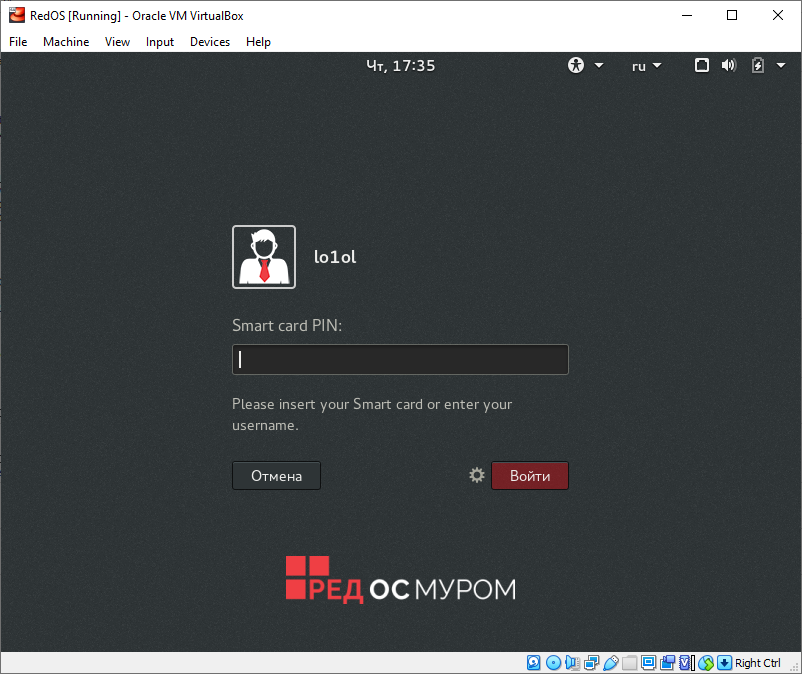Подключите устройств семейства Рутокен ЭЦП к компьютеру.
Перед началом работы, установите следующие пакеты:
sudo dnf update sudo dnf install ccid opensc pam_pkcs11 p11-kit
Загрузите модуль librtpkcs11ecp.so и установите:
sudo rpm -i librtpkcs11ecp-X.X.X.X-X.x86_64.rpm
Создание ключей и сертификатов
Проверьте наличие libpkcs11.so по пути: /usr/lib64/engines-1.1/. Если ее нет, то для начала установите libpkcs11.so для того, чтобы OpenSSL смог общаться к Рутокеном.
Для этого скачайте релизную версию libp11 из репозитория, распакуйте архив и выполните инструкции в файле INSTALL.md.
Вы можете пропустить данный раздел, если у вас уже имеются необходимые RSA ключи.
Если ключей нет, ниже команда для их создания:
pkcs11-tool --module /usr/lib64/librtpkcs11ecp.so --keypairgen --key-type rsa:2048 -l --id 45
Параметр id задает идентификатор ключевой пары.
Теперь нужно получить сертификат:
- создайте самоподписанный сертификат:
openssl OpenSSL> engine dynamic -pre SO_PATH:/usr/lib64/engines-1.1/libpkcs11.so -pre ID:pkcs11 -pre LIST_ADD:1 -pre LOAD -pre MODULE_PATH:/usr/lib64/librtpkcs11ecp.so OpenSSL> req -engine pkcs11 -new -key 0:45 -keyform engine -x509 -out cert.crt -outform DER
- или создайте запрос на сертификат для передачи его в УЦ:
openssl OpenSSL> engine dynamic -pre SO_PATH:/usr/lib64/engines-1.1/libpkcs11.so -pre ID:pkcs11 -pre LIST_ADD:1 -pre LOAD -pre MODULE_PATH:/usr/lib64/librtpkcs11ecp.so OpenSSL> req -engine pkcs11 -new -key 0:45 -keyform engine -out request.req
Сохраните сертификат на токене:
pkcs11-tool --module /usr/lib64/librtpkcs11ecp.so -l -y cert -w cert.crt --id 45
Проверьте, что токен подключен и на нем сохранены сертификаты и ключи.
Добавление сертификата в список доверенных
Создайте базу данных доверенных сертификатов
sudo mkdir /etc/pam_pkcs11/nssdb sudo chmod 777 /etc/pam_pkcs11/nssdb sudo certutil -d /etc/pam_pkcs11/nssdb -N # создание базы данных sudo modutil -dbdir /etc/pam_pkcs11/nssdb/ -add p11-kit-trust -libfile /usr/lib64/pkcs11/p11-kit-trust.so
Выгрузите ваш сертификат с токена (если вы пользовались для получения сертификата вышеописанной инструкцией , то ID = 45):
pkcs11-tool --module=/usr/lib64/librtpkcs11ecp.so -l -r -y cert -d <ID> -o cert.crt
Добавьте сертификат в доверенные:
sudo cp cert.crt /etc/pki/ca-trust/source/anchors/ # команда вводится из директории, в которую был помещён сертификат sudo update-ca-trust force-enable sudo update-ca-trust extract # может занять некоторое время
Настройка pam_pkcs11
Создайте (например, на рабочем столе) текстовый файл pam_pkcs11.conf со следующим содержимым:
pam_pkcs11 {
nullok = false;
debug = false;
use_first_pass = false;
use_authtok = false;
card_only = false;
wait_for_card = false;
use_pkcs11_module = rutokenecp;
# Aktiv Rutoken ECP
pkcs11_module rutokenecp {
module = /usr/lib64/librtpkcs11ecp.so;
slot_num = 0;
support_thread = true;
ca_dir = /etc/pam_pkcs11/cacerts;
crl_dir = /etc/pam_pkcs11/crls;
cert_policy = signature;
}
use_mappers = digest;
mapper_search_path = /usr/lib64/pam_pkcs11;
mapper digest {
debug = false;
module = internal;
algorithm = "sha1";
mapfile = file:///etc/pam_pkcs11/digest_mapping;
}
}
Поместите файл в каталог /etc/pam_pkcs11/:
cd /etc/pam_pkcs11/ sudo mv pam_pkcs11.conf pam_pkcs11.conf.default #резервное копирование sudo mkdir cacerts crls sudo cp /path/to/your/pam_pkcs11.conf /etc/pam_pkcs11/
Регистрация модуля PAM PKCS11 для аутентификации в системе
Подключите модуль к системе авторизации PAM:
sudo vim /etc/pam.d/system-auth # Для входа по Рутокена на экране приветствия sudo vim /etc/pam.d/password-auth
Перед первым использованием модуля pam_unix добавьте туда строку со следующим содержимым:
auth sufficient pam_pkcs11.so pkcs11_module=/usr/lib64/librtpkcs11ecp.so
Сохраните файл и узнайте поля вашего сертификата с помощью следующей команды:
sudo pkcs11_inspect
В результате отобразится сообщение:
|
Скопируйте строчку с описанием сертификата в файл /etc/pam_pkcs11/digest_mapping в формате:
<вывод команды pkcs11_inspect> -> <имя_пользователя>
Пример заполнения файла:
|
Попробуйте аутентифицироваться:
su <username>
Терминал должен запросить PIN код рутокена:
|
В окне экрана приветствия аналогично:
Настройка автоблокировки
В состав пакета libpam-pkcs11 входит утилита pkcs11_eventmgr, которая позволяет выполнять различные действия при возникновении событий PKCS#11.
Для настройки pkcs11_eventmgr служит файл конфигурации - /etc/pam_pkcs11/pkcs11_eventmgr.conf
Пример файла конфигурации представлен ниже:
pkcs11_eventmgr
{
# Запуск в бэкграунде
daemon = true;
# Настройка сообщений отладки
debug = false;
# Время опроса в секундах
polling_time = 1;
# Установка тайм-аута на удаление карты
# По-умолчанию 0
expire_time = 0;
# Выбор pkcs11 библиотеки для работы с Рутокен
pkcs11_module = /usr/lib64/librtpkcs11ecp.so;
# Действия с картой
# Карта вставлена:
event card_insert {
# Оставляем значения по умолчанию (ничего не происходит)
on_error = ignore ;
action = "/bin/false";
}
# Карта извлечена
event card_remove {
on_error = ignore;
# Вызываем функцию блокировки экрана
action = "cinnamon-screensaver-command --lock";
}
# Карта долгое время извлечена
event expire_time {
# Оставляем значения по умолчанию (ничего не происходит)
on_error = ignore;
action = "/bin/false";
}
}
После этого добавьте приложение pkcs11_eventmgr в автозагрузку и перезагрузите компьютер.
Для этого создайте файл /etc/xdg/autostart/smartcard-screensaver.desktop
[Desktop Entry] Type=Application Name=Smart Card Screensaver Comment=Application to lock screen on smart card removal. Exec=/usr/bin/pkcs11_eventmgr daemon